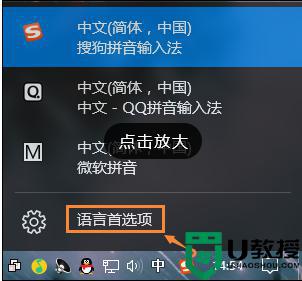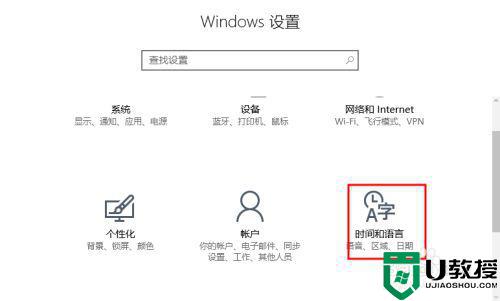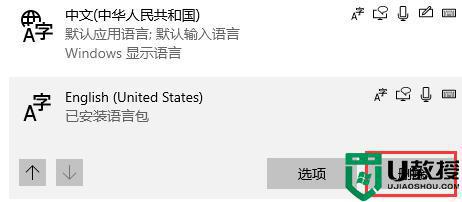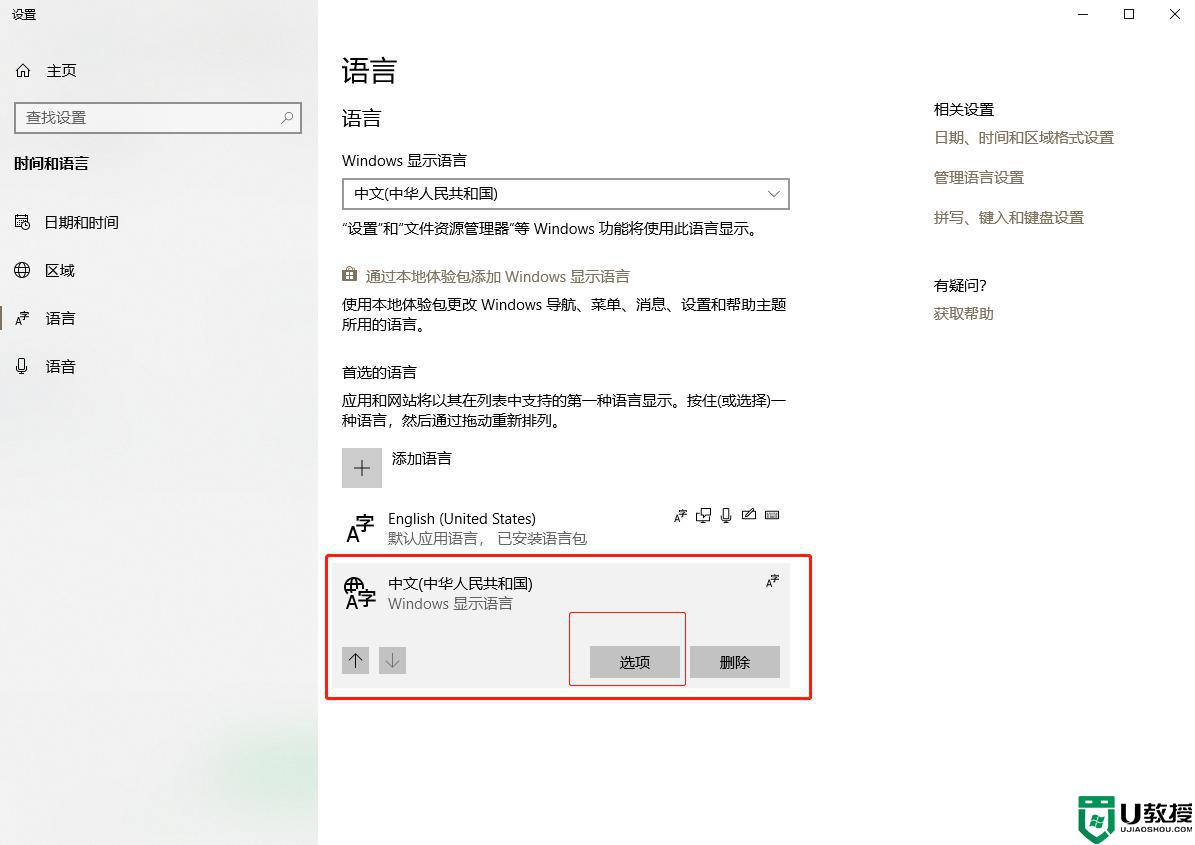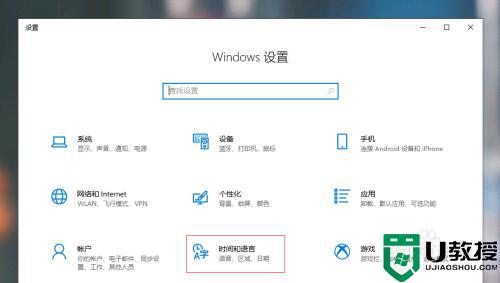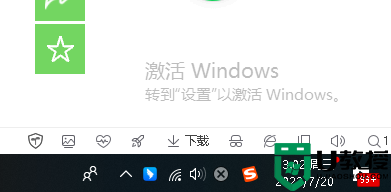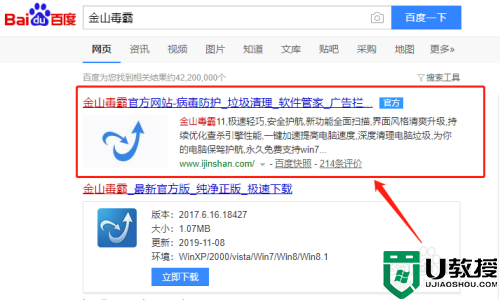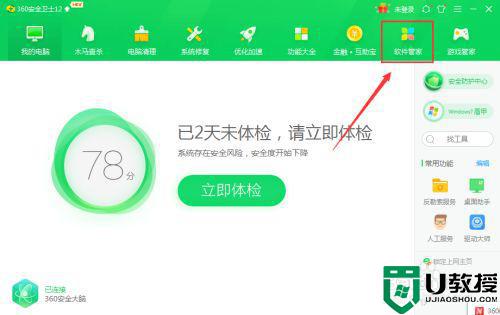win10自带输入法怎么卸载不了 分享卸载win10输入法的详细教程
时间:2021-09-24作者:mei
win10系统自带微软输入法,可有部分网友用不太习惯,于是自己从网上下载并安装第三方输入法。我们打字时都要切换输入法,每次切换到自带的输入法都要跳过,显得很麻烦。为了能快速实现打字,这里和大家分享卸载win10输入法的详细教程。
详细步骤如下:
1、在windows10系统中点击【开始】菜单的【设置】按钮;
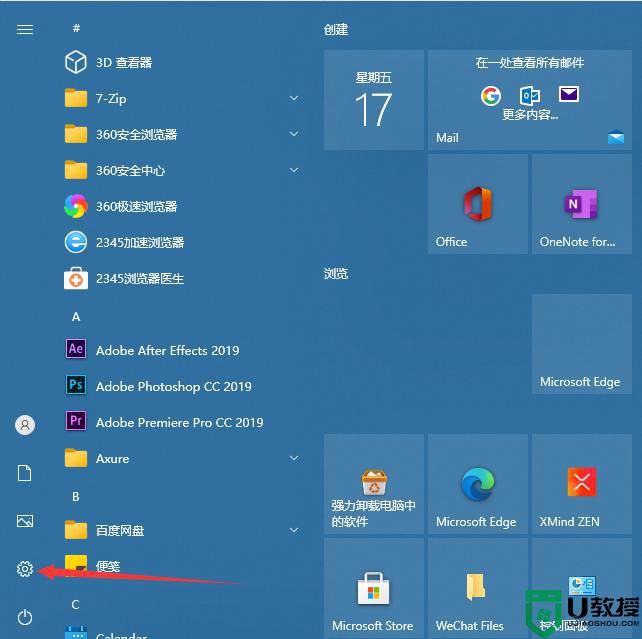
2、在windows设置页面中点击【时间和语言】;
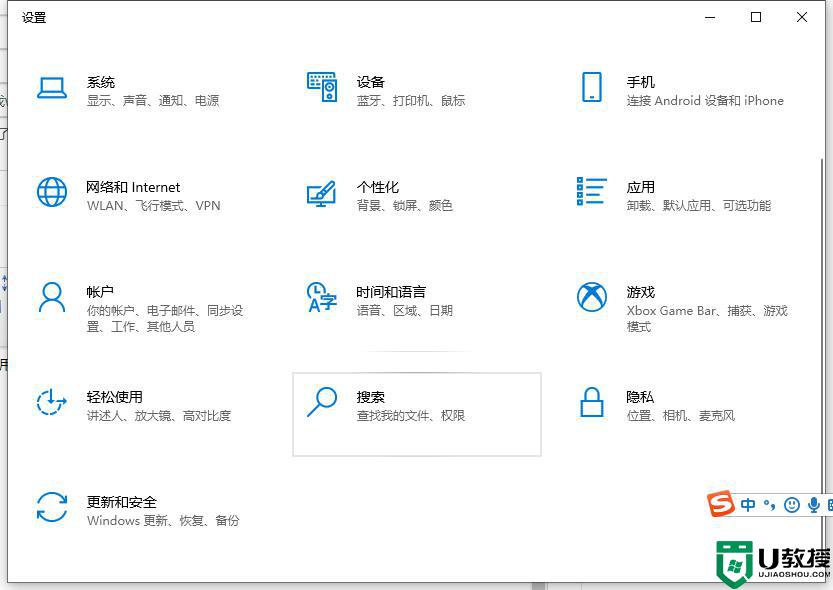
3、跳转进入新的设置页面,选择【语言】。之后选中右边的默认输入语言,点击【选项】;
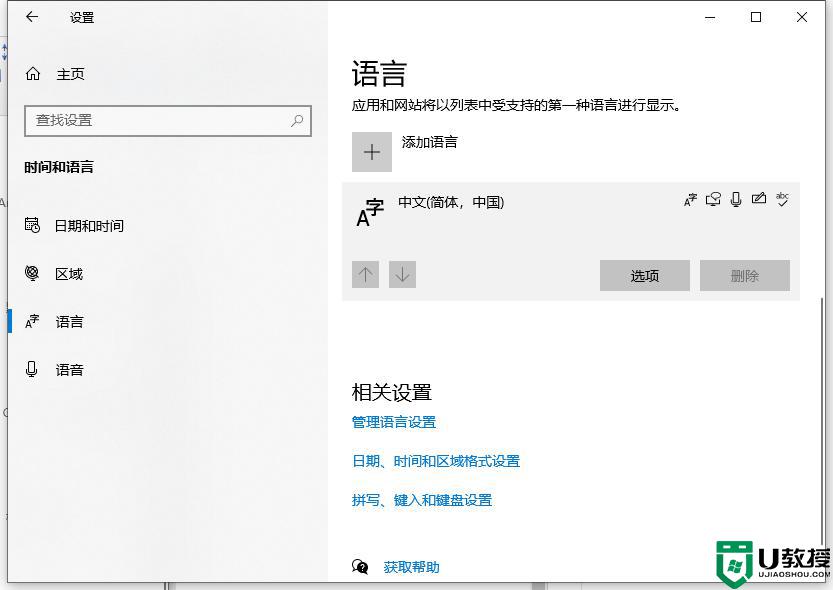
4、之后在【键盘】的下拉中选中【微软拼音】,点击【删除】就完成卸载了;
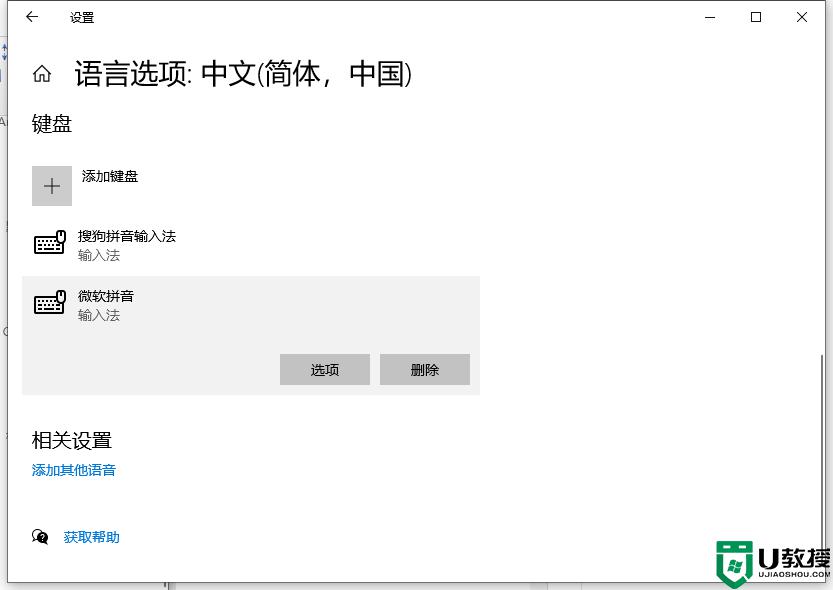
使用win10系统肯定会安装各种各样的输入法,我们将不常用的输入法卸载可以提高打字效率,使用起来也更加方便。